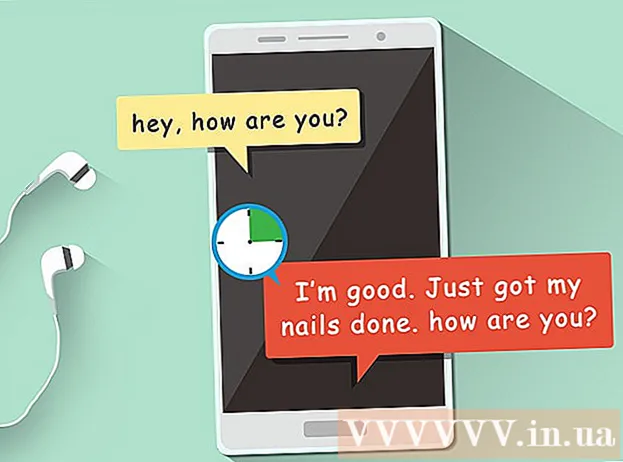Autors:
Peter Berry
Radīšanas Datums:
13 Jūlijs 2021
Atjaunināšanas Datums:
1 Jūlijs 2024
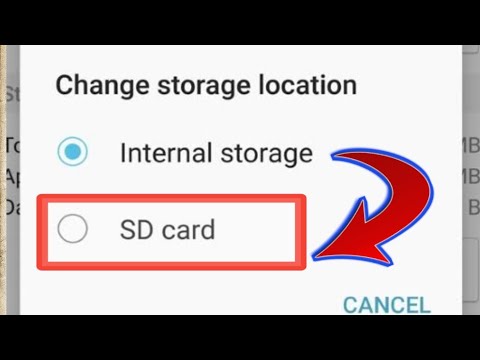
Saturs
Šī wiki lapa parādīs, kā tieši lejupielādēt lietotnes un failus uz SD karti Android ierīcē.
Soļi
1. metode no 3: Android 7.0 (Nuga)
) parasti ir atrodams lietotņu atvilktnē.
- Izmantojot operētājsistēmu Android 6.0 (Marshmallow) un jaunākas versijas, jūs varat konfigurēt SD karti kā daļu no iekšējās atmiņas. Tas atbalsta Play veikala lietotņu lejupielādi tieši kartē.
- Šī metode ietvers SD kartes formāta (dzēšanas) darbību.
- Jūs nevarēsiet izņemt SD karti un izmantot to citā ierīcē (ja vien visi kartes dati nav izdzēsti).

) parasti ir atrodams lietotņu atvilktnē.- Izmantojot operētājsistēmu Android 6.0 (Marshmallow) un jaunākas versijas, jūs varat konfigurēt SD karti kā daļu no iekšējās atmiņas. Tas atbalsta Play veikala lietotņu lejupielādi tieši kartē.
- Šī metode ietvers SD kartes formāta (dzēšanas) darbību. Izmantojiet tukšu karti vai karti, kas ir dublēta citur.
- Jūs nevarēsiet izņemt SD karti un izmantot to citā ierīcē (ja vien visi kartes dati nav izdzēsti).

Ritiniet uz leju un pieskarieties Uzglabāšana (Atmiņa).
Atlasiet SD karti. Šo opciju var saukt par “Ārējā krātuve” vai “SD karte”.

Nospiediet ⁝. Šī opcija atrodas ekrāna augšējā labajā stūrī.
Nospiediet Iestatījumi (Iestatīšana).
Nospiediet Formatēt kā iekšēju (Formatēts kā iekšējā atmiņa). Tagad jūs redzēsiet brīdinājumu, ka dati no kartes tiks dzēsti.
Nospiediet Dzēst un formatēt (Dzēst un formatēt). Tagad karte tiks formatēta kā iekšējā atmiņa. Pēc kartes formatēšanas pēc noklusējuma tur būs lejupielādētas no Play veikala lejupielādētās lietotnes.
- Dažas lietotnes nevar lejupielādēt multivides kartē. Šādas lietotnes joprojām tiks instalētas ierīces iekšējā atmiņā.
3. metode no 3: Android 5.0 (Lollipop) un vecākas versijas
Atveriet Android failu pārvaldnieku. Tā ir mapes ikona ar nosaukumu Mani faili, Failu pārvaldnieks vai Faili.
Nospiediet ☰ vai ⁝. Šī opcija atrodas ekrāna augšējā labajā stūrī. Izvēlnes poga dažādās ierīcēs būs atšķirīga, taču, ja redzat izvēlni ar opciju “Iestatījumi”, izdarījāt pareizo izvēli.
- Ja izmantojat vecāku Android modeli, pieskarieties ierīces izvēlnes pogai.
Nospiediet Iestatījumi (Iestatīšana).
Nospiediet Iestatīt mājas direktoriju (Iestatīt mājas direktoriju). Šī opcija atrodas galvenajā vadības panelī direktorijā "Atlasīt direktorijus".
Nospiediet SDCard (SD karte). Šī opcija var parādīt citu nosaukumu, piemēram, "extSdCard".
Nospiediet Gatavs (Pabeigts). Lejupielādes tagad pēc noklusējuma tiek saglabātas SD kartē. reklāma